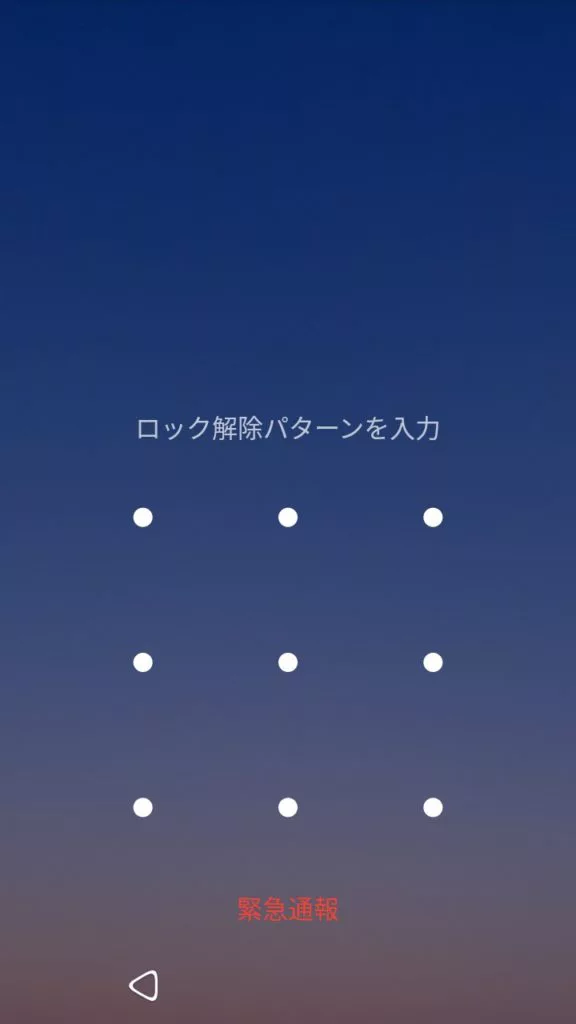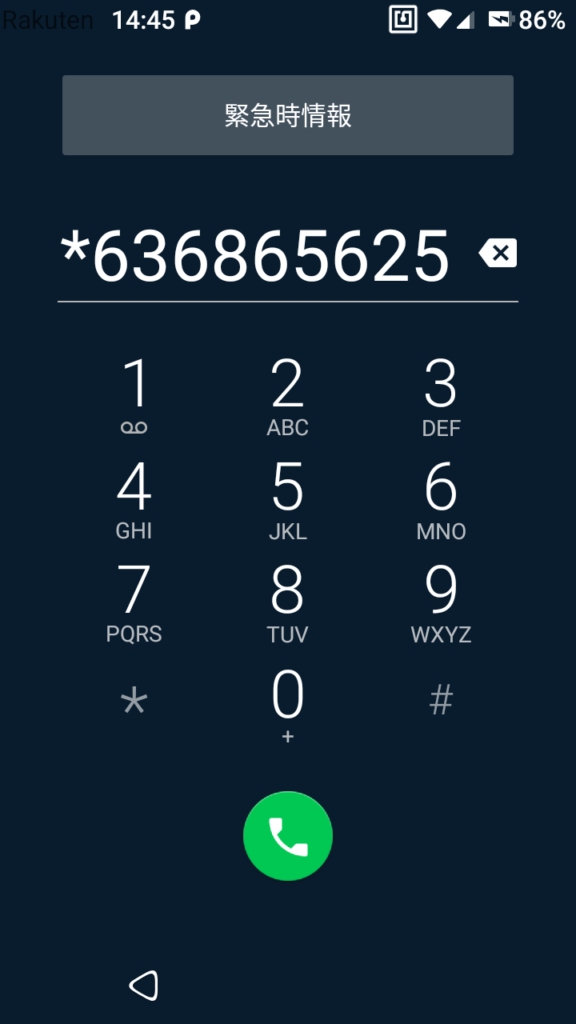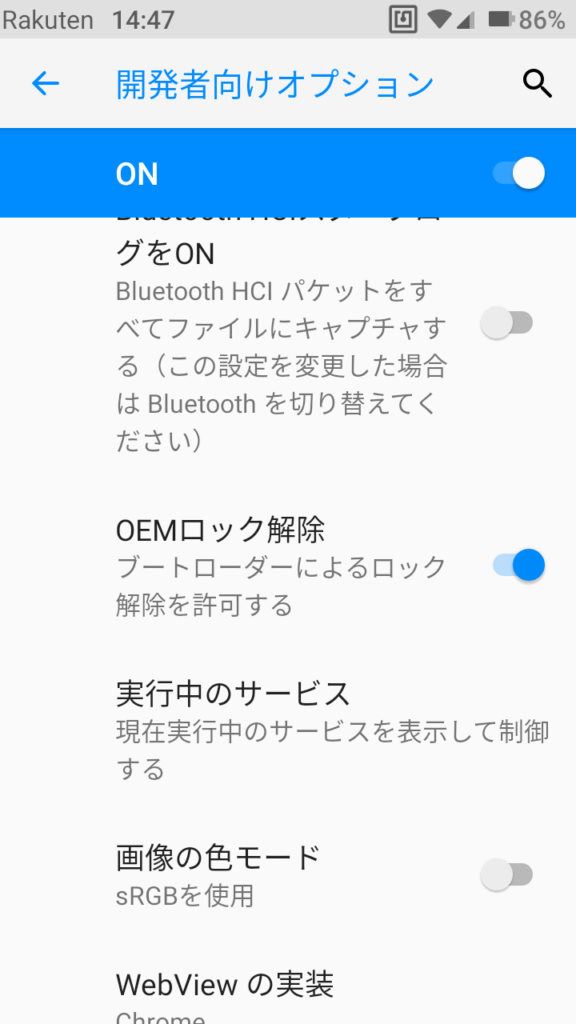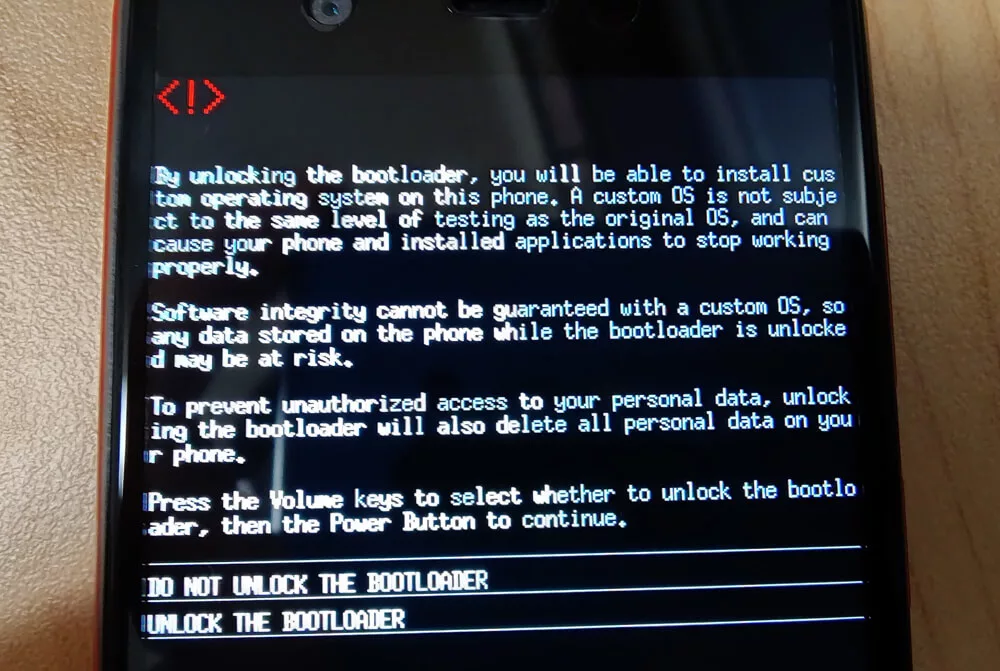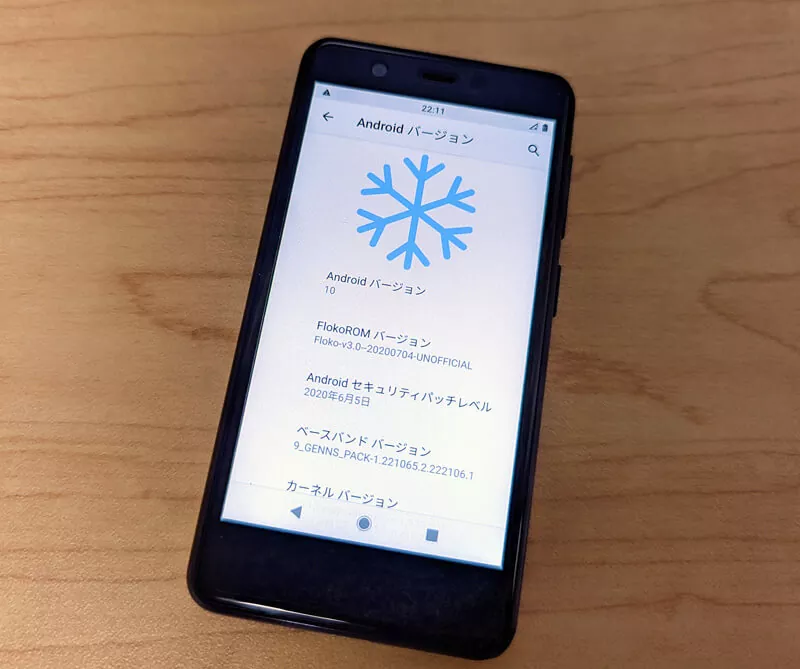1円で手に入るRakuten MiniをBootloader Unlockする方法を発見しました。
BLU・root化できる
2020年6月17日まで開催されているRakuten UN-LIMIT 2.0のキャンペーンでは、新規契約・MNPすることでRakuten Miniが1円で購入できます。
通常では「OEMロック解除」が開発者向けオプションに出てこないのでBootloader Unlockできないのですが、隠しコマンド (シークレットコード) で表示させる方法を発見しました。
1円で手に入るRakuten Miniレビュー。79.4g、超小型でおサイフに入るケータイはサブにおすすめ – AndroPlus
隠しコマンドを入力するには、緊急通報用の画面を出します。下のどちらかの方法で出してください。
①…端末情報の「ソフトウェアバージョン」を何回か押す
②…ロック画面から出す方法
設定→セキュリティと現在地情報にて、画面ロックをパターンやPINなどにしてください。ロックなしだと通常の電話アプリに飛ばされてしまい、隠しコマンドを実行できません。設定後にロックするとロック解除画面が出てくるので、一番下にある「緊急通報」を押します。
ダイヤルパッドが出るので、「*636865625#」を入力します。
入力すると入力欄が空白になります。特に何も通知が出ませんが、これでsys.temp.showOEMUnlockedがtrueになり、OEMロック解除が表示されるようになります。
開発者向けオプションを開くと、「OEMロック解除」が表示されています。
オンに変更して、adb reboot bootloaderでBootloaderへ再起動してください。
再起動できたら、fastboot flashing unlockとfastboot flashing unlock_criticalを実行します。unlock_criticalは必須ではないですが、実行しておかないとtzやsbl1など一部のパーティションを焼けません。
※なお、Bootloader Unlockするとデータが消去され、楽天の保証はおそらく無効になります。今後のアップデートを受けられない可能性もあるため、リスクを理解している方のみ実行してください。
下のような確認画面が出るため、音量キーで「UNLOCK THE BOOTLOADER」を選び、電源キーを押して進みます。
データが初期化され、再起動されればBootloader Unlockは完了です。なお、eSIMについては初期化しても完全に消去されるわけではないため、再発行の必要はありません。
Bootloader Unlock後でもおサイフケータイアプリはエラー無く起動でき、iD決済も可能でした。Google Payはroot化している扱いになり使えないため、Magiskモジュール等での対策が必要です。
電源オフの状態から直接はbootloaderに入れないようですが、一旦音量キー上と電源ボタンを押してrecoveryに入り、ドロイドくんが出てきたら電源ボタンを長押ししながら音量キー上を一度だけ押すとメニューが出るので、そこからReboot to bootloaderを選ぶとbootloaderに入れます。
root化したRakuten MiniにOTAアップデートを適用する方法。fastbootやTWRPで焼けばOK – AndroPlus
root化の方法は?
root化は
- TWRPでMagiskのZIPをインストール
- Magiskパッチしたboot.imgを焼く
のどちらかの方法でできます。
TWRPでインストールしたほうが簡単かつ確実なのでおすすめです。
TWRPでインストールする場合は、
- まずこちらからTWRPのイメージをダウンロードする
- こちらのページでMagiskのZIPをダウンロードする
- MagiskのZIPを内部ストレージにコピーする
adb reboot bootloaderや、電源+音量キー上で入れるリカバリよりBootloaderへ入る- TWRPを
fastboot boot TWRP-3.4.0-1_C330.imgで起動する
(パスワードやパターンロックしている場合は画面に従ってロック解除してください) - 「インストール」よりMagiskのZIPを選んでインストールする
- 再起動する
という流れでできます。
ちなみに検索で出てくるmagiskmanager .comは無断転載しているだけの公式を装ったサイトのため、ウイルス混入等を防ぐためMagiskのZIPは必ずMagisk公式GitHubページからダウンロードしてください。
Rakuten Mini用カスタムリカバリ TWRP が完成。データ復号も可能 – AndroPlus
パッチしたboot.imgを焼く方法では、各ファームウェアのboot.imgが必要になります。
boot_magisk_patched.imgをダウンロードして、fastboot boot boot_magisk_patched.imgで起動できるか確かめてください。Magisk Managerをインストールすることで、一時的なroot化が完了します。
なお、55_SS_MRの端末で55_SSのboot.imgを使うなど、バージョンが一致していない場合はWi-Fiがオンにできなくなるなどの症状が起きてしまいます。
fastboot bootで動作確認ができたら、fastboot flash boot boot_magisk_patched.imgで焼いてください。
上記フォルダにないファームウェアの場合、TWRPを起動した状態でこの方法を使うとファームウェアをまるごとダンプできます。
ちなみにOTA後のboot.imgは、手動パッチすることでアップデートする前に取得しておけます。/cacheか/data/ota_packageから抜き出せるOTAのZIP内のupdater-scriptに
apply_patch("EMMC:/dev/block/bootdevice/by-name/boot:67108864:ccd604b22dc05a93fa23057979f23e33f764a4e8:67108864:8e0ce99f7903e7c5bcd81a8b978bb00ab6aff3c6",
"-", 8e0ce99f7903e7c5bcd81a8b978bb00ab6aff3c6, 67108864,
ccd604b22dc05a93fa23057979f23e33f764a4e8,
package_extract_file("patch/boot.img.p")) ||
のように書かれているため、OTAのZIPから取り出したboot.img.pとOTA前のboot.imgを以下のようなコマンドでパッチできます。数字部分はSHA-1とサイズなので、updater-scriptを見て書き換えてください。
su
applypatch --patch /sdcard/boot.img.p --source EMMC:/sdcard/boot.img:67108864:ccd604b22dc05a93fa23057979f23e33f764a4e8 --target EMMC:/sdcard/boot.img:67108864:8e0ce99f7903e7c5bcd81a8b978bb00ab6aff3c6
電源オフ時の充電画面は無効化できる?
車載用途で使う際など、電源オフ時に充電を開始したときに充電用の画面ではなく、通常通り起動して欲しいという場合があります。
fastboot oem off-mode-charge 0
fastboot oem disable-charger-screen
といったコマンドでPixelシリーズなどでは無効化できるのですが、残念ながらRakuten Miniではコマンドは受け付けるものの、実際には無効化されません。
【2021/06/27追記】
こちらの手順で電源オフ時の充電を無効化できるそうです。
system.img内のinit.rcを編集し、class_start chargerをコメントアウトすることでオフライン充電をスキップさせるという手法です。
Rakuten Miniを給電で起動する : チラシの裏
カスタムロムの動作状況は?
Rakuten MiniはProject Treble対応なのでAndroid 9.0 AOSP GSIのsystem-arm64-ab-gapps-su.imgを焼いて、vbmeta.imgをダウンロードしてfastboot --disable-verity --disable-verification flash vbmeta vbmeta.imgで焼くと起動できます。
こちらのGSIリストにあるLineageOSなどのカスタムロムのうち、arm64・A/B端末向けのイメージが使えます。ただし、FeliCa関係のファイルがsystem内にしか入っていないので、カスタムロムではパッチを作らないとFeliCaは動作しません。データ消去した後でも、追加済みのeSIMは問題なく動作します。
色々カスタマイズされているせいか起動できるロムは少ないようです。
Android 10のGSIでは、ホーム画面まではたどり着けるもののクラッシュが起きてしまいブートループします。Magiskモジュールで修正したので、こちらからZIPをダウンロードしてインストールしてください。data初期化後は、一旦ブートループまで進んでからTWRPを起動すればインストールできるようになります。
こちらからダウンロードできるvendor.imgなら、72_SSをベースに改変済みのためMagiskモジュールを使わなくてもAndroid 10 GSIを起動できます。(72_SS以外のバージョンでは使用しないでください) ただし、Android 9のロムは起動できなくなります。
Android 10ベースのFlokoROM v3のGSIはこちらでダウンロードできます。Rakuten Link認証や通話などもでき、my 楽天モバイルでのeSIMプロファイル追加もできました。おサイフケータイが動作しない他は安定しています。
⚠ ロム焼きの際の注意点
Rakuten Miniでは電源オフ時はリカバリ経由でないとブートローダーに入れず、EDLでの復旧手段は発見されていないため、リカバリが壊れると事実上復旧が不可能になります。私のRakuten MiniはこれでEDLにしか入れない文鎮と化しました…。
TWRPは焼かずにfastboot bootで起動してください。